标签:
2016年4月6日,Windows 10 Insider Preview 发布的版本 14316,添加了Ubuntu Bash,在Windows上提供一个Linux环境,可以直接执行Linux命令。
以前在Windows上有Linux仿真器应用 Cygwin,用Cygwin应用把Linux命令编译成Windows下的可执行文件,
这次Win10更进一步,把Linux仿真器加到内核里,作为系统级别的服务提供对原生Ubuntu的支持。
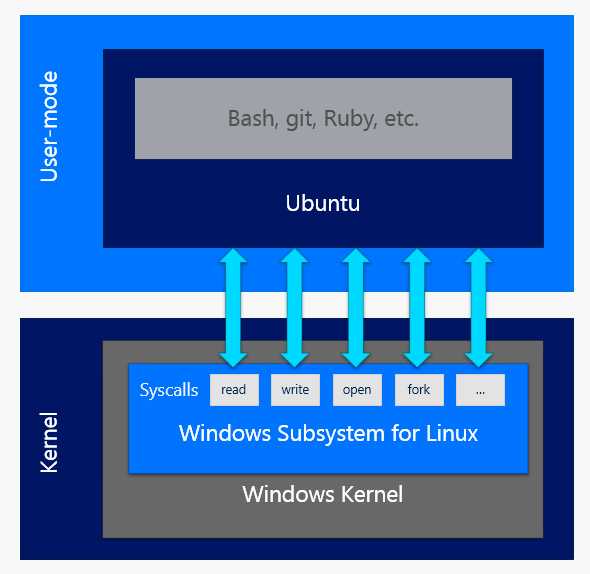
实现这一功能的 Windows Subsystem for Linux(WSL)是在 %windir%\System32\Drivers 下的 lxcore.sys 和 lxss.sys
设置 → 账户 → 用Microsoft账号登录 → 创建一个新用户,填写邮箱地址,密码
设置 → 账户 → 验证 → 填写注册时用的电子邮件 → 电子邮件中确认安全代码 → 输入安全代码
W10的发布版本是10586,为了获取14316或更高版本,需要加入Windows Insider program
用上面注册得到微软用户登录微软的Windows Insider program网站 https://insider.windows.com/
点击加入,接受
设置 → 更新和安全 → 高级选项 → 获取Insider Preview版本 → 会员级别选择 快或慢
https://developer.microsoft.com/en-us/microsoft-edge/platform/changelog/desktop/10586/
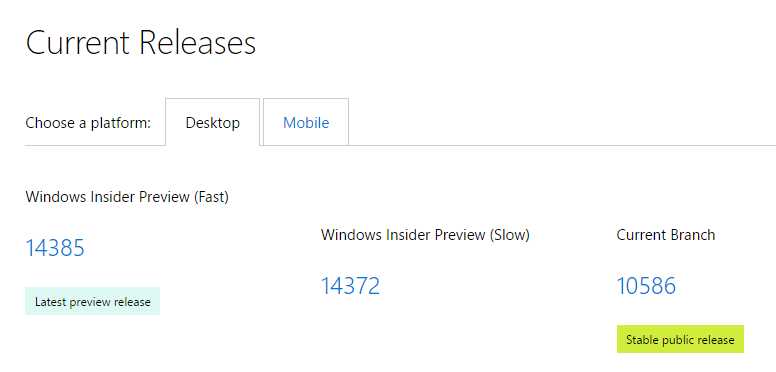
我选择的是慢 安装的Insider Preview版本是14372
等待一段时间后,微软会推送Insider Preview版本过来,
设置 → 更新和安全 → Windows更新
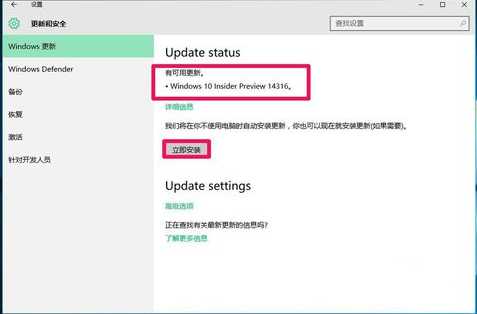
安装更新后,重启
设置 → 更新和安全 → 针对开发人员 → 开发人员模式
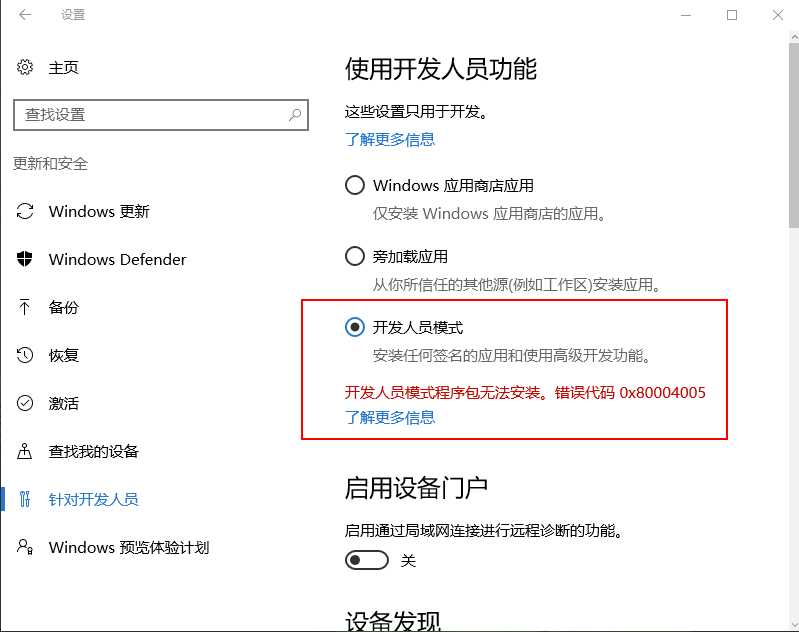
这个地方有时会有安装失败的警告,不用理它
控制面板 → 程序 → 启用或关闭Windows功能 → Windows Subsystem for Linux (Beta)
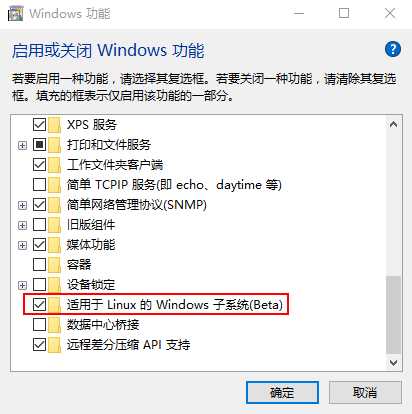
重启,以管理员身份运行命令行,输入bash,开始下载并安装 Ubuntu 镜像
输入Linux用户名和密码,安装完成
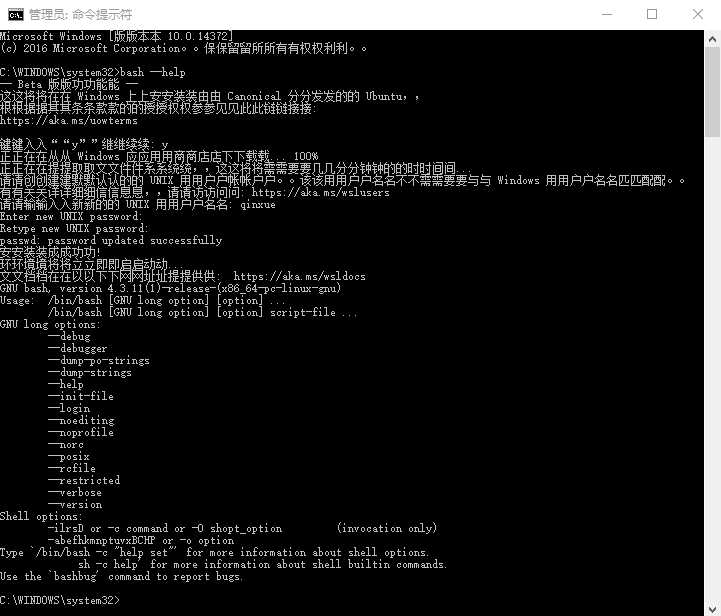
运行 → bash 打开Bash命令行窗口,执行命令确认
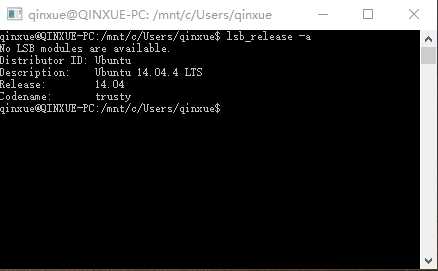
这个Ubuntu Bash的根目录是在 %userprofile%\AppData\Local\Lxss\rootfs
通常安装后,会有 Bash on Ubuntu on Windows 出现在开始菜单,从这里可以直接进入Bash,但我安装后没有出现,可能是Windows版本的原因。
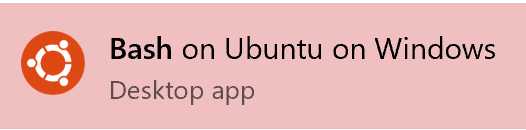
因为是 Windows 内核实现了对 Linux 系统调用的兼容支持,它的性能是很高的。以后,想在Windows上玩Linux,再不用安装什么虚拟机或Cygwin了。
微软这个号称 Win10与Ubuntu合体 的技术的推出,提供 Linux 兼容的 API ,理论上可以很好的支持现有的所有 Docker 镜像,将有助于为 Docker 进入 Windows 铺路,意义重大。
标签:
原文地址:http://www.cnblogs.com/Leo_wl/p/5672290.html